MacromediaDreamweaver8最好的实用入门教程
- 格式:pdf
- 大小:10.25 MB
- 文档页数:78




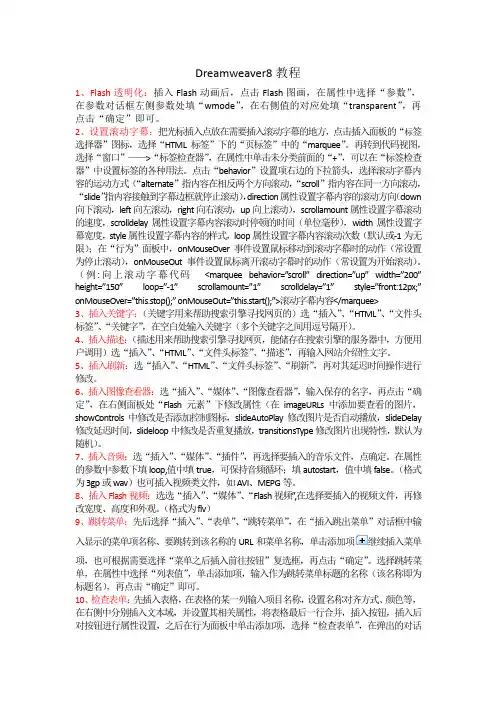
Dreamweaver8教程1、Flash透明化:插入Flash动画后,点击Flash图画,在属性中选择“参数”,在参数对话框左侧参数处填“wmode”,在右侧值的对应处填“transparent”,再点击“确定”即可。
2、设置滚动字幕:把光标插入点放在需要插入滚动字幕的地方,点击插入面板的“标签选择器”图标,选择“HTML标签”下的“页标签”中的“marquee”。
再转到代码视图,选择“窗口”——>“标签检查器”,在属性中单击未分类前面的“+”,可以在“标签检查器”中设置标签的各种用法。
点击“behavior”设置项右边的下拉箭头,选择滚动字幕内容的运动方式(“alternate”指内容在相反两个方向滚动,“scroll”指内容在同一方向滚动,“slide”指内容接触到字幕边框就停止滚动),direction属性设置字幕内容的滚动方向(down 向下滚动,left向左滚动,right向右滚动,up向上滚动),scrollamount属性设置字幕滚动的速度,scrolldelay属性设置字幕内容滚动时停顿的时间(单位毫秒),width属性设置字幕宽度,style属性设置字幕内容的样式,loop属性设置字幕内容滚动次数(默认或-1为无限);在“行为”面板中,onMouseOver事件设置鼠标移动到滚动字幕时的动作(常设置为停止滚动),onMouseOut事件设置鼠标离开滚动字幕时的动作(常设置为开始滚动)。
(例:向上滚动字幕代码<marquee behavior=”scroll”direction=”up”width=”200”height=”150”loop=”-1”scrollamount=”1”scrolldelay=”1”style=”front:12px;”onMouseOver=”this.stop();” onMouseOut=”this.start();”>滚动字幕内容</marquee>3、插入关键字:(关键字用来帮助搜索引擎寻找网页的)选“插入”、“HTML”、“文件头标签”、“关键字”,在空白处输入关键字(多个关键字之间用逗号隔开)。



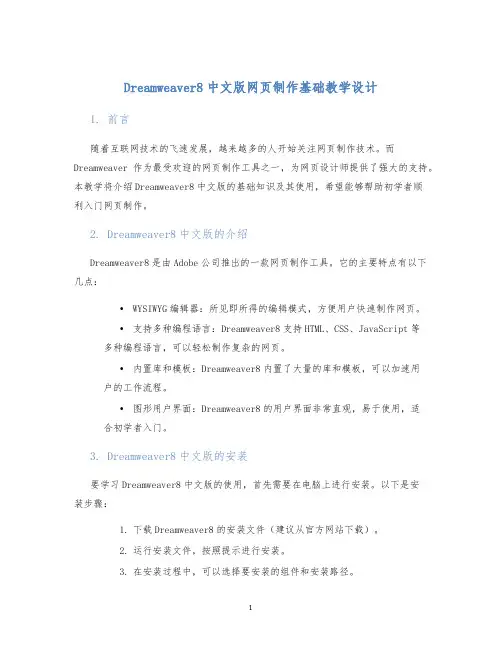
Dreamweaver8中文版网页制作基础教学设计1. 前言随着互联网技术的飞速发展,越来越多的人开始关注网页制作技术。
而Dreamweaver作为最受欢迎的网页制作工具之一,为网页设计师提供了强大的支持。
本教学将介绍Dreamweaver8中文版的基础知识及其使用,希望能够帮助初学者顺利入门网页制作。
2. Dreamweaver8中文版的介绍Dreamweaver8是由Adobe公司推出的一款网页制作工具。
它的主要特点有以下几点:•WYSIWYG编辑器:所见即所得的编辑模式,方便用户快速制作网页。
•支持多种编程语言:Dreamweaver8支持HTML、CSS、JavaScript等多种编程语言,可以轻松制作复杂的网页。
•内置库和模板:Dreamweaver8内置了大量的库和模板,可以加速用户的工作流程。
•图形用户界面:Dreamweaver8的用户界面非常直观,易于使用,适合初学者入门。
3. Dreamweaver8中文版的安装要学习Dreamweaver8中文版的使用,首先需要在电脑上进行安装。
以下是安装步骤:1.下载Dreamweaver8的安装文件(建议从官方网站下载)。
2.运行安装文件,按照提示进行安装。
3.在安装过程中,可以选择要安装的组件和安装路径。
4.安装完成后,双击Dreamweaver8的图标即可启动程序。
4. Dreamweaver8中文版的界面Dreamweaver8的界面分为以下几个部分:•菜单栏:包含Dreamweaver8的各种功能选项。
•工具栏:包含用于网页制作的各种工具。
•文件管理器:用于管理网页文件。
•代码编辑器:用于输入和编辑HTML、CSS等编程语言的代码。
•设计视图:所见即所得的编辑模式,方便用户制作网页。
5. Dreamweaver8中文版的基础操作在学习使用Dreamweaver8之前,需要掌握一些基础操作。
下面介绍几个常用的基础操作:5.1 新建网页1.在菜单栏中选择“文件”->“新建”,或在工具栏中点击“新建”按钮。
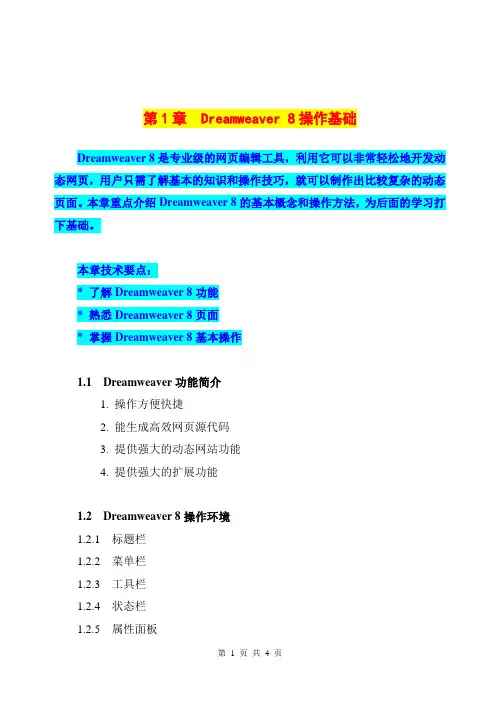
第1章Dreamweaver 8操作基础Dreamweaver 8是专业级的网页编辑工具,利用它可以非常轻松地开发动态网页,用户只需了解基本的知识和操作技巧,就可以制作出比较复杂的动态页面。
本章重点介绍Dreamweaver 8的基本概念和操作方法,为后面的学习打下基础。
本章技术要点:* 了解Dreamweaver 8功能* 熟悉Dreamweaver 8页面* 掌握Dreamweaver 8基本操作1.1 Dreamweaver功能简介1. 操作方便快捷2. 能生成高效网页源代码3. 提供强大的动态网站功能4. 提供强大的扩展功能1.2 Dreamweaver 8操作环境1.2.1 标题栏1.2.2 菜单栏1.2.3 工具栏1.2.4 状态栏1.2.5 属性面板1.2.6 浮动面板1.3 Dreamweaver 8基本操作Dreamweaver 8支持目前流行的各种网页技术,使用它提供的工具和面板能轻松地设计各种网页。
1.3.1 输入文本和版式设计文本是网页的基本元素,在Dreamweaver 8文档编辑窗口的“设计”视图下可以自由输入文本也可以将其他窗口中的文本复制到文档编辑窗口中。
下面重点介绍特殊文本的输入方法。
1. 输入特殊字符2. 输入空格3. 输入日期目前,图像和多媒体在网页中的应用越来越多。
在网页中加入合适的图像和动画,能给浏览者留下深刻的印象。
插入图像和多媒体的方法基本相同,下面列出常用的两种方法。
* 选择“插入”|“图像对象”或者“插入”|“媒体”子菜单中选择相应的命令,即可插入所需要的对象。
* 在“插入”工具栏的“常用”选项中,单击“图像”按钮或者“媒体”按钮,在弹出的下拉菜单中选择相应的选项即可插入所需要的对象。
在插入的过程中,可能需要多个操作步骤,要求用户确定相关属性和指定对象源文件,因此在插入图像和多媒体之前应先制作好对象。
在Dreamweaver 8中,插入的图像包括4种对象。
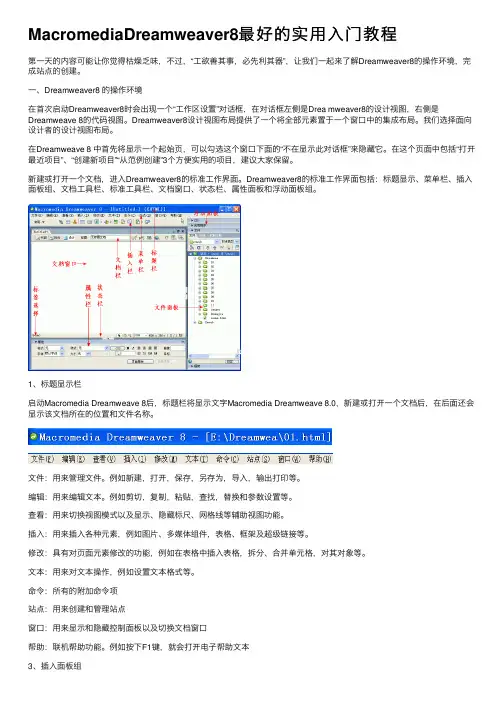
MacromediaDreamweaver8最好的实⽤⼊门教程第⼀天的内容可能让你觉得枯燥乏味,不过,“⼯欲善其事,必先利其器”,让我们⼀起来了解Dreamweaver8的操作环境,完成站点的创建。
⼀、Dreamweaver8 的操作环境在⾸次启动Dreamweaver8时会出现⼀个“⼯作区设置”对话框,在对话框左侧是Drea mweaver8的设计视图,右侧是Dreamweave 8的代码视图。
Dreamweaver8设计视图布局提供了⼀个将全部元素置于⼀个窗⼝中的集成布局。
我们选择⾯向设计者的设计视图布局。
在Dreamweave 8 中⾸先将显⽰⼀个起始页,可以勾选这个窗⼝下⾯的“不在显⽰此对话框”来隐藏它。
在这个页⾯中包括“打开最近项⽬”、“创建新项⽬”“从范例创建”3个⽅便实⽤的项⽬,建议⼤家保留。
新建或打开⼀个⽂档,进⼊Dreamweaver8的标准⼯作界⾯。
Dreamweaver8的标准⼯作界⾯包括:标题显⽰、菜单栏、插⼊⾯板组、⽂档⼯具栏、标准⼯具栏、⽂档窗⼝、状态栏、属性⾯板和浮动⾯板组。
1、标题显⽰栏启动Macromedia Dreamweave 8后,标题栏将显⽰⽂字Macromedia Dreamweave 8.0,新建或打开⼀个⽂档后,在后⾯还会显⽰该⽂档所在的位置和⽂件名称。
⽂件:⽤来管理⽂件。
例如新建,打开,保存,另存为,导⼊,输出打印等。
编辑:⽤来编辑⽂本。
例如剪切,复制,粘贴,查找,替换和参数设置等。
查看:⽤来切换视图模式以及显⽰、隐藏标尺、⽹格线等辅助视图功能。
插⼊:⽤来插⼊各种元素,例如图⽚、多媒体组件,表格、框架及超级链接等。
修改:具有对页⾯元素修改的功能,例如在表格中插⼊表格,拆分、合并单元格,对其对象等。
⽂本:⽤来对⽂本操作,例如设置⽂本格式等。
命令:所有的附加命令项站点:⽤来创建和管理站点窗⼝:⽤来显⽰和隐藏控制⾯板以及切换⽂档窗⼝帮助:联机帮助功能。
如何使用Dreamweaver8进行网页设计和开发第一章:介绍Dreamweaver8Dreamweaver8是一款专业的网页设计和开发工具,由Adobe公司开发。
它可以帮助开发者创建各种类型的网页,包括静态网页、动态网页和响应式网页。
本章将介绍Dreamweaver8的基本特点和功能,以及如何使用它进行网页设计和开发。
第二章:安装和设置Dreamweaver8在开始使用Dreamweaver8之前,首先需要进行安装和设置。
本章将介绍Dreamweaver8的安装过程,包括下载安装包、运行安装程序和输入序列号。
同时,还会介绍如何进行基本的设置,包括语言选择、默认文件夹设置和主题选择等。
第三章:Dreamweaver8的主要界面本章将介绍Dreamweaver8的主要界面,包括工具栏、菜单栏、面板和编辑窗口等。
同时,还会介绍如何自定义界面,根据自己的工作习惯进行布局和设置。
第四章:创建网页文件在Dreamweaver8中,创建网页文件非常简单。
本章将介绍如何创建一个新的网页文件,包括选择页面模板、设置页面属性和编辑页面内容等。
同时,还会介绍如何导入现有的网页文件,并进行必要的转换和调整。
第五章:网页设计基础网页设计是Dreamweaver8的核心功能之一。
本章将介绍网页设计的基础知识,包括颜色选择、字体选择和布局设计等。
同时,还会介绍如何使用Dreamweaver8中的设计工具,如图像处理工具和样式编辑器等。
第六章:网页开发基础网页开发是Dreamweaver8的另一个重要功能。
本章将介绍网页开发的基础知识,包括HTML、CSS和JavaScript等。
同时,还会介绍如何使用Dreamweaver8中的代码编辑器和调试工具,进行网页开发和调试。
第七章:网页优化和测试在完成网页设计和开发后,需要对网页进行优化和测试。
本章将介绍如何使用Dreamweaver8中的网页优化工具,包括代码优化、图像优化和链接检查等。
Dreamweaver 8入门经典教程我们已经描绘了小屋的蓝图,从现在开始,为我们的小屋添砖加瓦吧。
打开01.html,制作一个图文混排的简单页面。
一、页面的总体设置1、设置页面的头内容头内容再浏览器中是不可见的,但是却携带着网页的重要信息,如关键字、描述文字等,还可以实现一些非常重要的功能,如自动刷新功能。
鼠标左键单击插入工具栏最左边按钮旁的下拉小三角,在弹出菜单中选择“HTML”项,出现“文件头”按钮,点开下拉菜单,就可以进行头内容的设置了。
设置标题,网页标题可以是中文、英文或符号,显示在浏览器的标题栏中。
我们直接在设计窗口上方的标题栏内输入或更改,就可以完成网页标题的编辑了。
插入关键字,关键字用来协助网络上的搜索引擎寻找网页。
要想让更多的人看见你的网站,这项要好好填哦^_^单击上图所示的“关键字”项,弹出“关键字”对话框,填入关键字即可。
插入META,META标记用于记录当前网页的相关信息,如编码,作者,版权等,也可以用来给服务器提供信息。
单击上图所示的“META”项,弹出“META”对话框,在“属性”栏选择“名称”属性,在“值”文本框中输入相应的值,可以定义相应的信息。
author—作者信息,copyright—版权声明,generator—网页编辑器。
2、设置页面属性单击“属性栏”中的“页面属性”按钮,打开的“页面属性”对话框。
设置外观,“外观”是设置页面的一些基本属性。
我们可以定义页面中的默认文本字体、文本字号、文本颜色、背景颜色和背景图像等。
我们设置页面的所有边距为0。
设置链接,“链接”选项内是一些与页面的链接效果有关的设置。
“链接颜色”定义超链接文本默认状态下的字体颜色,“变换图像链接”定义鼠标放在链接上时文本的颜色,“已访问链接”定义访问过的链接的颜色,“活动链接”定义活动链接的颜色。
“下划线样式”可以定义链接的下划线样式。
设置标题,“标题”用来设置标题字体的一些属性。
如下图所示,在左侧“分类”列表中选择“标题”,这里的标题指的并不是页面的标题内容,而是可以应用在具体文章中各级不同标题上的一种标题字体样式。